- Некоторые пользователи могут предпочесть отключить экран блокировки в Windows 11, и это можно сделать тремя различными способами.
- Вы можете отключить экран блокировки в Windows 11, отредактировав реестр вручную.
- В редакциях Windows 11 Pro и Enterprise вы можете отключить экран блокировки с помощью параметра групповой политики.
- Некоторые сторонние приложения для настройки также включают отключение параметров экрана блокировки Windows 11.

ИксУСТАНОВИТЕ, НАЖИМАЯ НА СКАЧАТЬ ФАЙЛ
Это программное обеспечение исправит распространенные компьютерные ошибки, защитит вас от потери файлов, вредоносного ПО, аппаратного сбоя и оптимизирует ваш компьютер для достижения максимальной производительности. Исправьте проблемы с ПК и удалите вирусы прямо сейчас, выполнив 3 простых шага:
- Скачать инструмент восстановления ПК Restoro который поставляется с запатентованными технологиями (патент доступен здесь).
- Нажмите Начать сканирование чтобы найти проблемы Windows, которые могут вызывать проблемы с ПК.
- Нажмите Починить все для устранения проблем, влияющих на безопасность и производительность вашего компьютера
- Restoro был скачан пользователем 0 читателей в этом месяце.
Windows 11, как и другие платформы этой серии, имеет экран блокировки, который вы увидите непосредственно перед входом в свою учетную запись. На этом экране блокировки отображаются время, дата, один значок состояния приложения и значок увеличительного стекла. При нажатии на значок увеличительного стекла открывается текстовое поле и экран входа в систему.
Экран блокировки также имеет Окна + л Сочетание клавиш. Нажатие этой горячей клавиши вернет вас на экран блокировки, откуда вам нужно будет щелкнуть, а затем снова войти в Windows.
Хотя на экране блокировки отображается информация о дате/времени и значок состояния приложения, вряд ли это необходимо. Некоторые пользователи могут предпочесть отключить его, чтобы им не нужно было нажимать, чтобы перейти на экран входа в систему. В настройках нет параметра, отключающего экран блокировки, но вы все равно можете отключить его с помощью приведенных ниже методов.
Экран блокировки как-то изменился в Windows 11?
Microsoft внесла относительно небольшие изменения в Экран блокировки Windows 11. С одной стороны, у него есть новые фоновые обои по умолчанию для Windows 11. Однако вы можете изменить эти обои через настройки.
Вы также заметите, что информация о дате/времени изменила свое положение на экране блокировки Windows 11. Теперь он отображает эту информацию в верхней центральной части экрана, а не в левом нижнем углу. Текст часов также имеет более жирный шрифт.
Совет эксперта: Некоторые проблемы с ПК трудно решить, особенно когда речь идет о поврежденных репозиториях или отсутствующих файлах Windows. Если у вас возникли проблемы с исправлением ошибки, возможно, ваша система частично сломана. Мы рекомендуем установить Restoro, инструмент, который просканирует вашу машину и определит, в чем проблема.
кликните сюда скачать и начать ремонт.
Однако это лишь небольшие изменения, которые Microsoft применила к экрану блокировки. Между экранами блокировки в Windows 11 и Windows 10 нет большой разницы. Таким образом, маловероятно, что пользователи, которые не хотели, чтобы экран блокировки Windows 10 был включен, захотят сохранить его после обновления до 11.
Как отключить экран блокировки в Windows 11?
1. Отключить экран блокировки, отредактировав реестр
- Щелкните правой кнопкой мыши кнопку на панели задач для меню «Пуск» и выберите Бегать.
- Чтобы открыть редактор реестра, введите следующий текст и нажмите Войти:
regedit
- Затем откройте этот раздел реестра:
HKEY_LOCAL_MACHINE\SOFTWARE\Policies\Microsoft\Windows - Щелкните правой кнопкой мыши Windows в левой части редактора реестра и выберите Новый > Ключ.

- Тип Персонализация в текстовом поле ключа.
- Щелкните правой кнопкой мыши клавишу «Персонализация» и выберите Новый > двойное слово (32-разрядное) варианты стоимости.
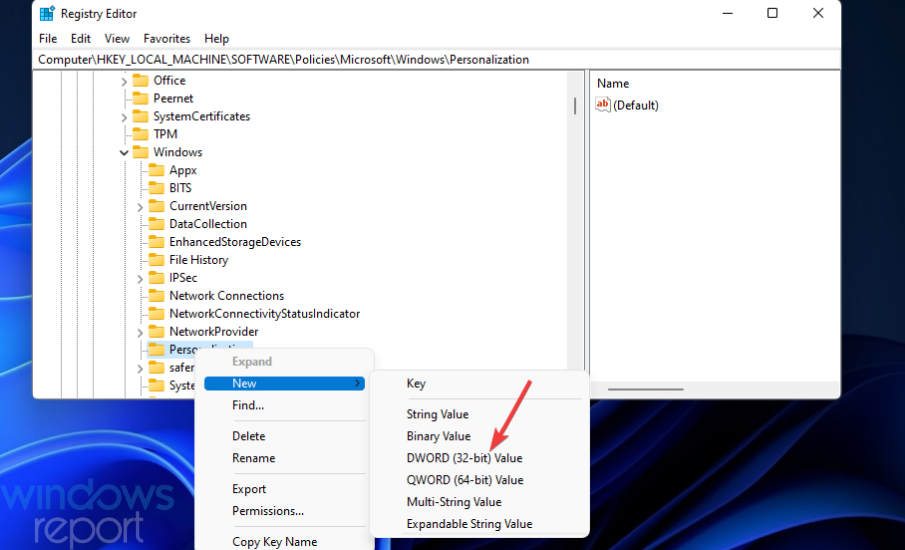
- Войти NoLockScreen быть названием DWORD.
- Дважды щелкните NoLockScreen, чтобы открыть для него окно редактирования DWORD.
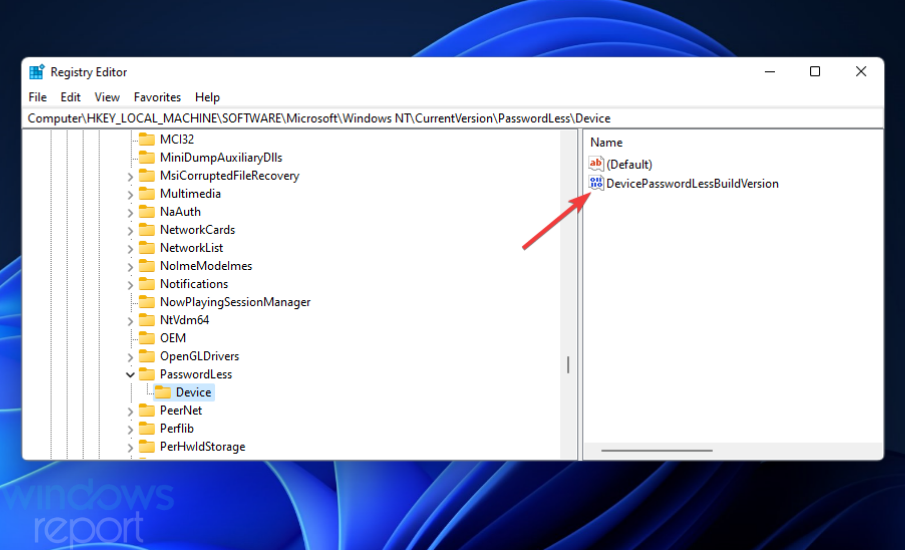
- Вход 1 в текстовом поле Значение данных и щелкните Ok применять.
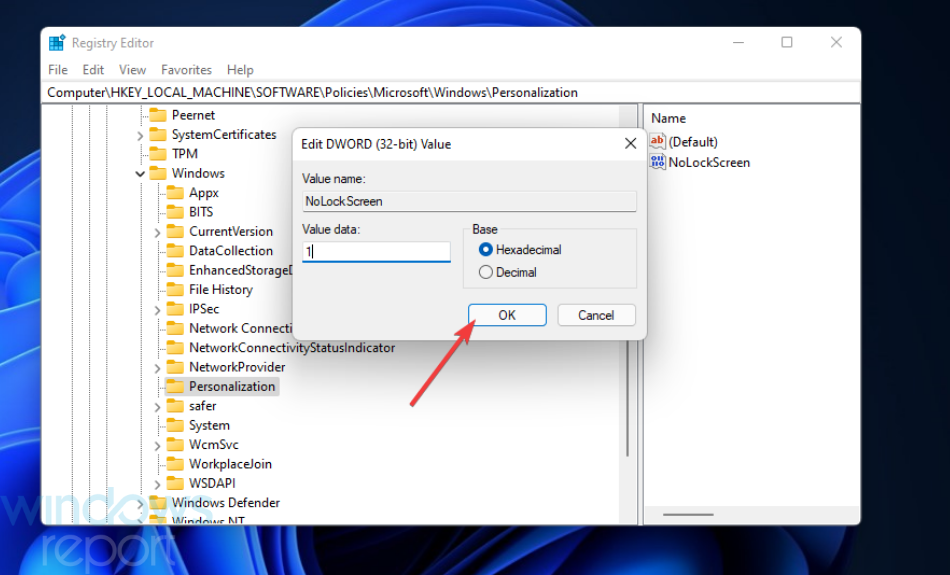
- Откройте меню «Пуск», выберите Властьи нажмите Начать сначала.
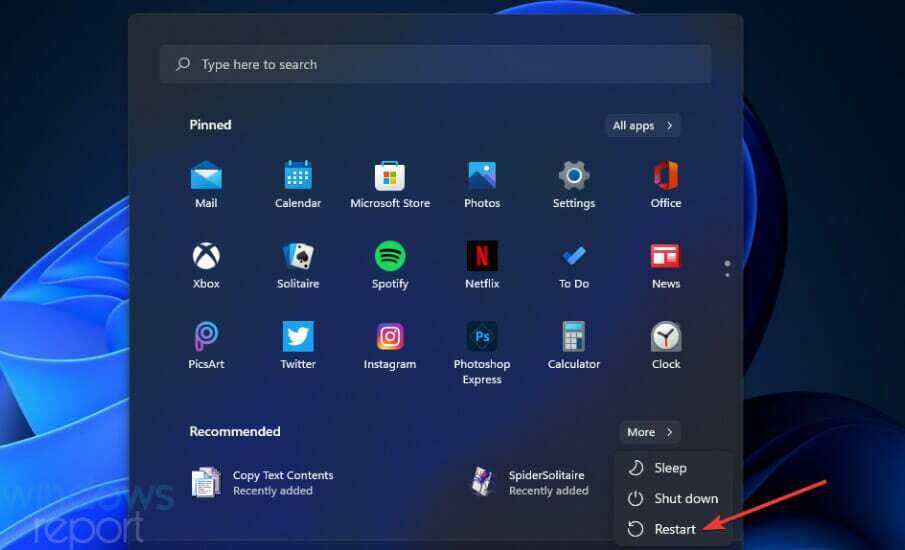
2. Отключить экран блокировки с помощью редактора групповой политики
- Откройте диалоговое окно «Выполнить» (у него есть Окна + р Сочетание клавиш).
- Открыть Редактор групповой политики введя эту команду и нажав Ok:
gpedit.msc - Далее нажмите Конфигурация компьютера а также Административные шаблоны.
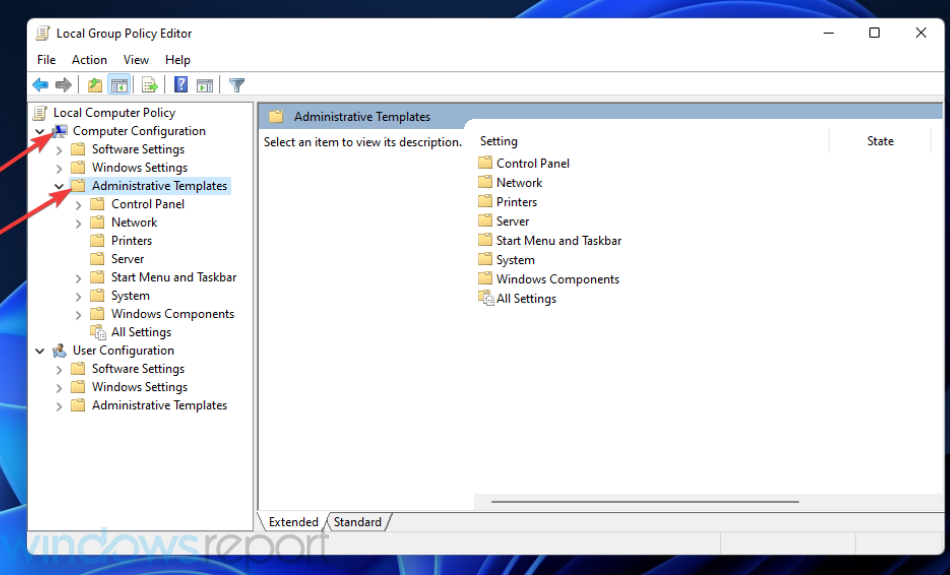
- Выбирать Панель управления > Персонализация чтобы открыть параметр политики, показанный непосредственно ниже.
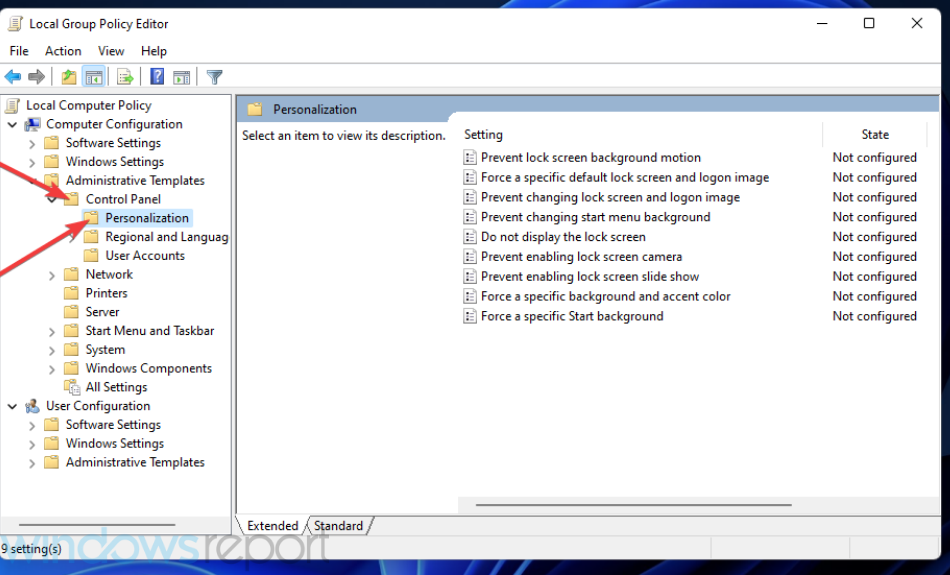
- Дважды щелкните Не отображать экран блокировки политика.
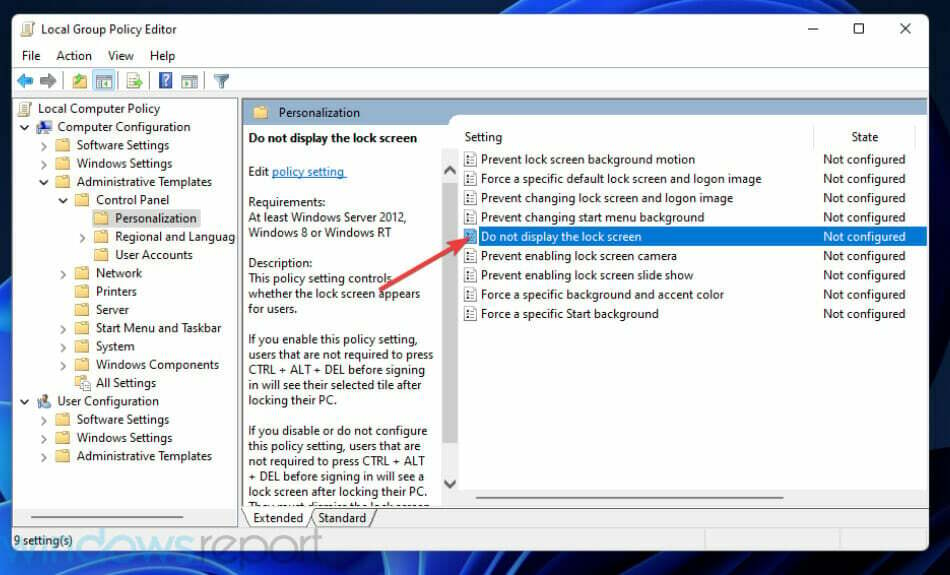
- Затем выберите Включено переключатель.
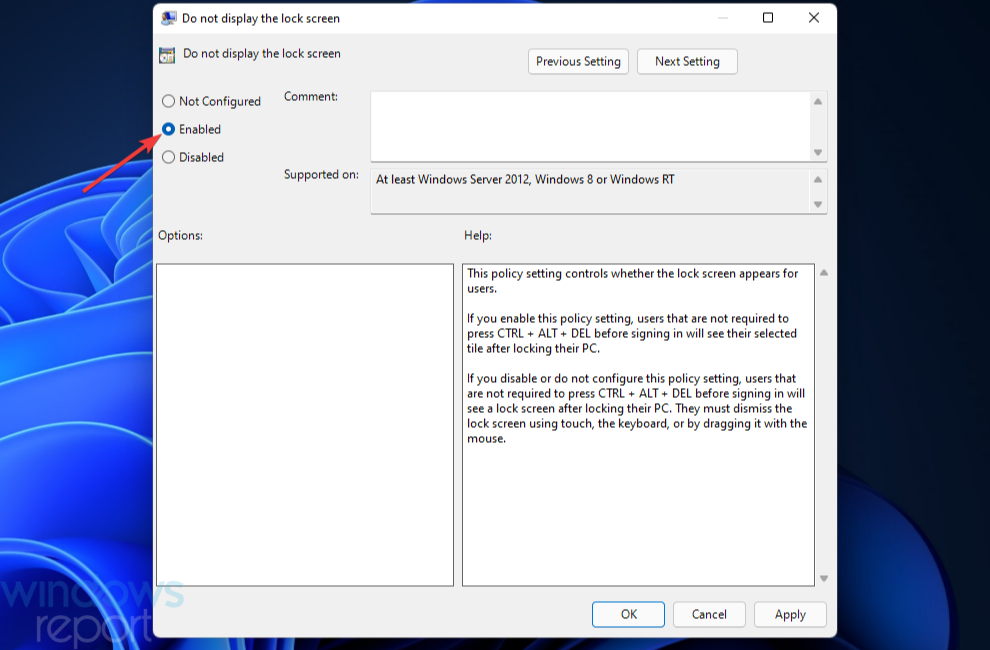
- нажмите Применять а также Ok кнопки для сохранения настроек.

ПРИМЕЧАНИЕ
3. Отключить экран блокировки с помощью Winaero Tweaker
- Открыть Страница Winaero Tweakerи щелкните значок Скачать Winaero Tweaker ссылка там.
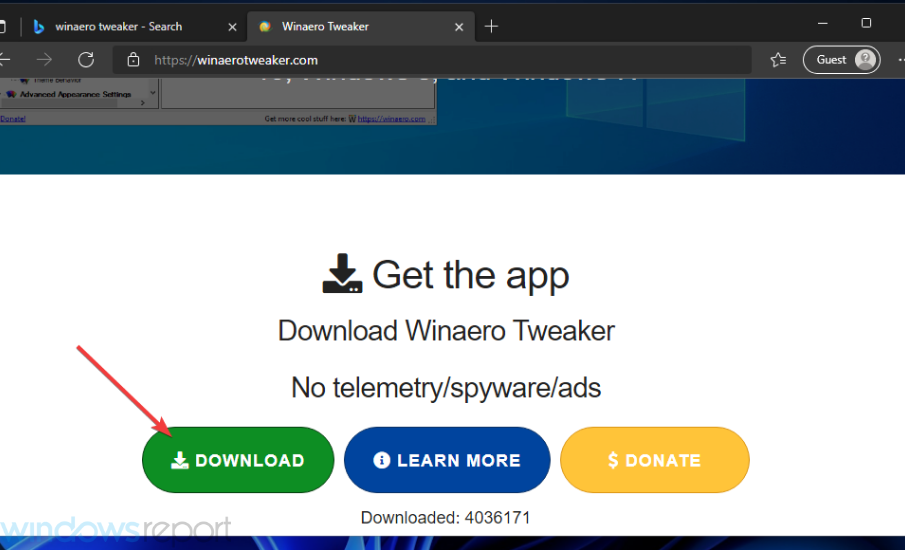
- нажмите Проводник кнопку на панели задач.
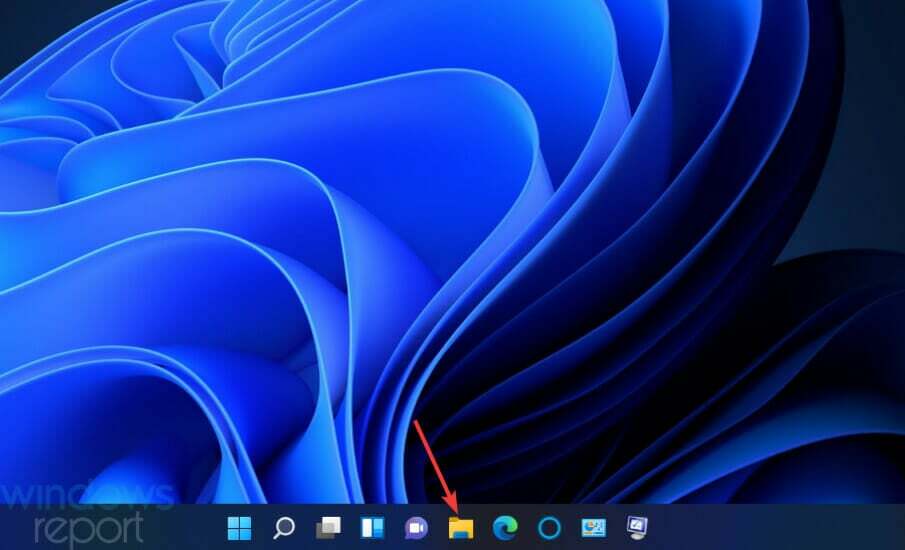
- Откройте папку, в которую загружен Winaero Tweaker, и дважды щелкните файл winaerotweaker, чтобы открыть его.
- нажмите Извлечь все кнопку на панели команд.
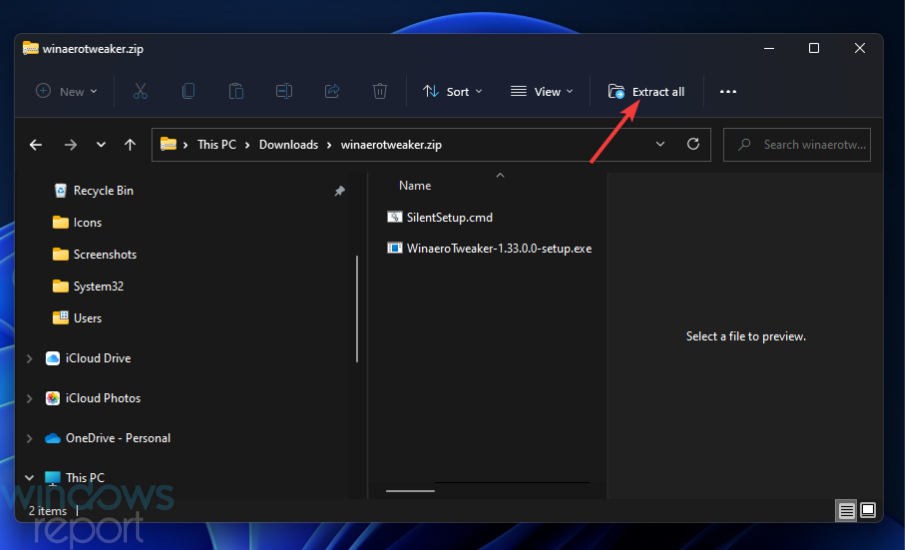
- Нажмите на Показать извлеченные файлы после завершения флажок, показанный непосредственно ниже, чтобы выбрать этот параметр.
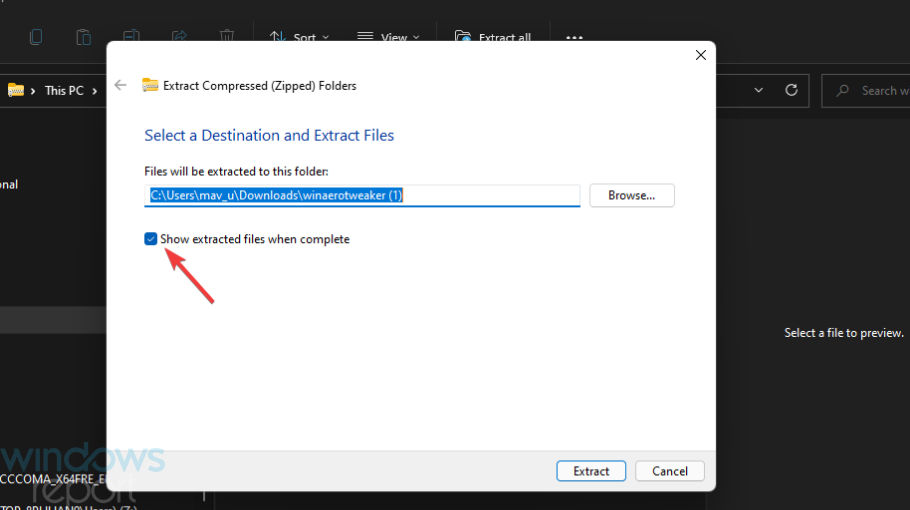
- Выбирать Извлекать сделать это.
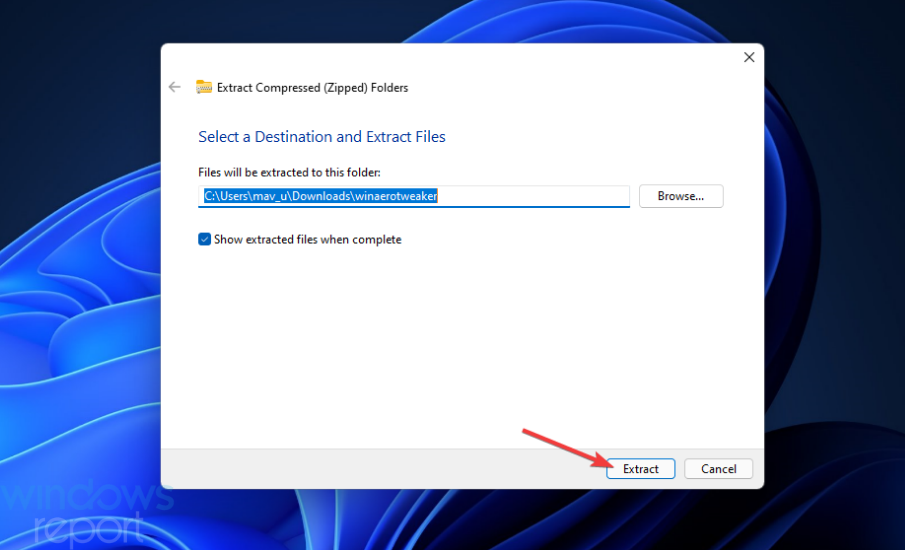
- Дважды щелкните WinaeroTweaker-1.33.0.0-setup, чтобы открыть мастер установки и установить программное обеспечение.
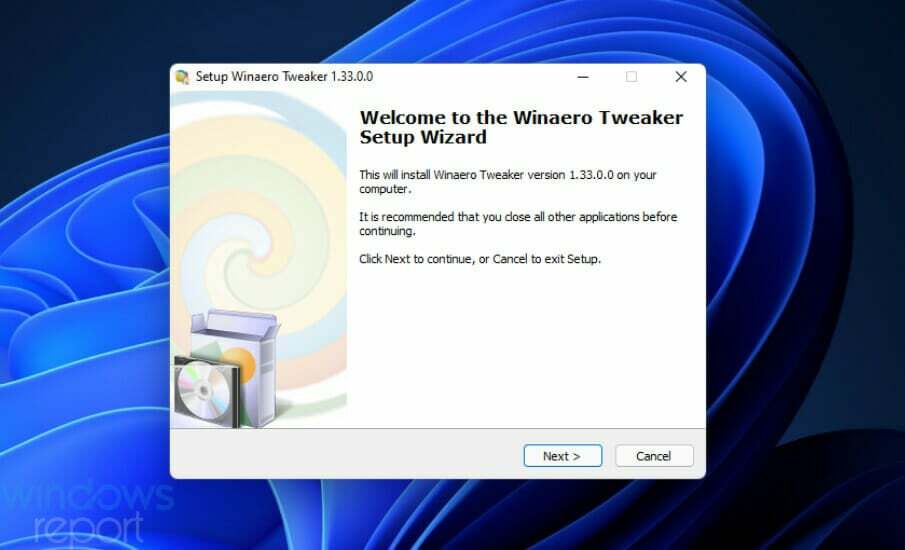
- Откройте окно Winaero Tweaker и дважды щелкните значок Загрузка и вход в систему категория.
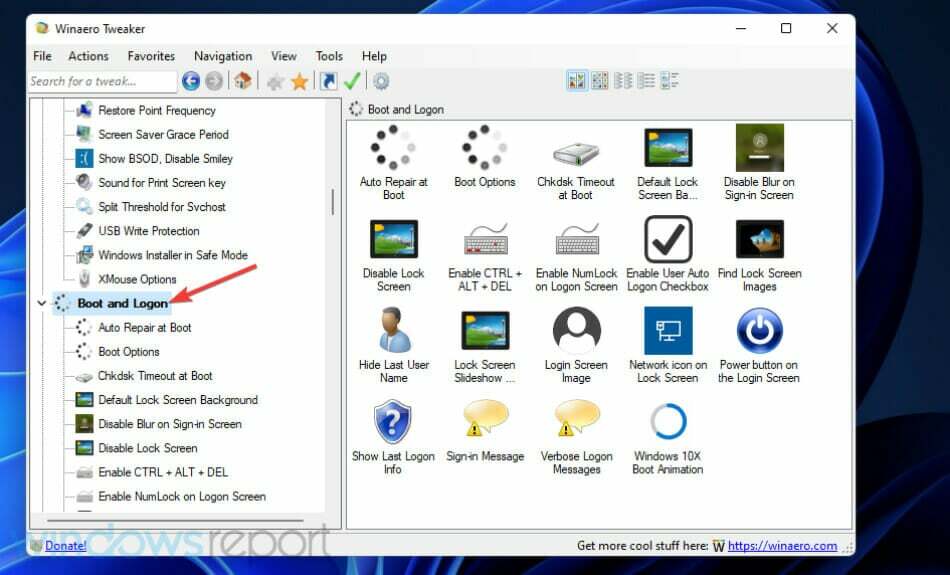
- Выберите Отключить блокировку экрана опция в левой части окна.
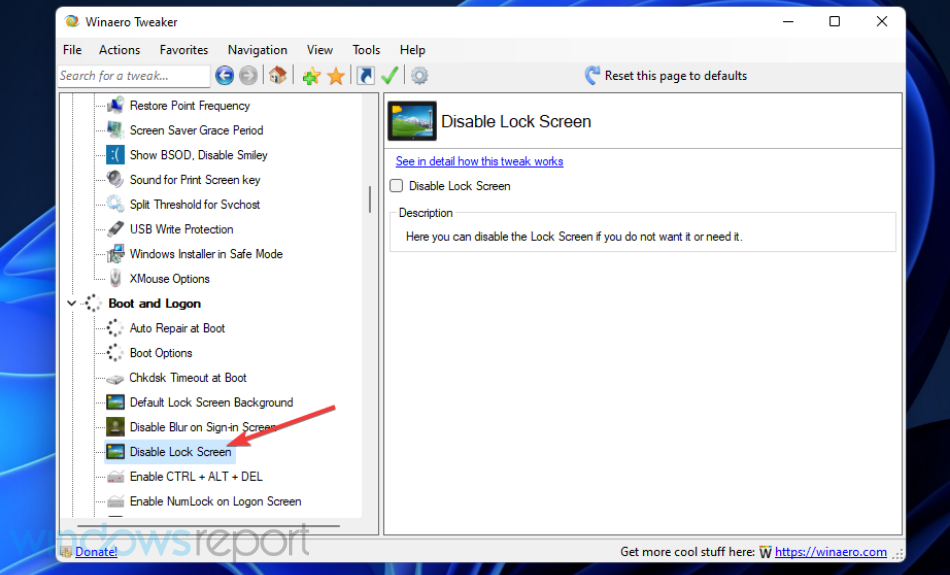
- Затем щелкните Отключить блокировку экрана флажок справа.
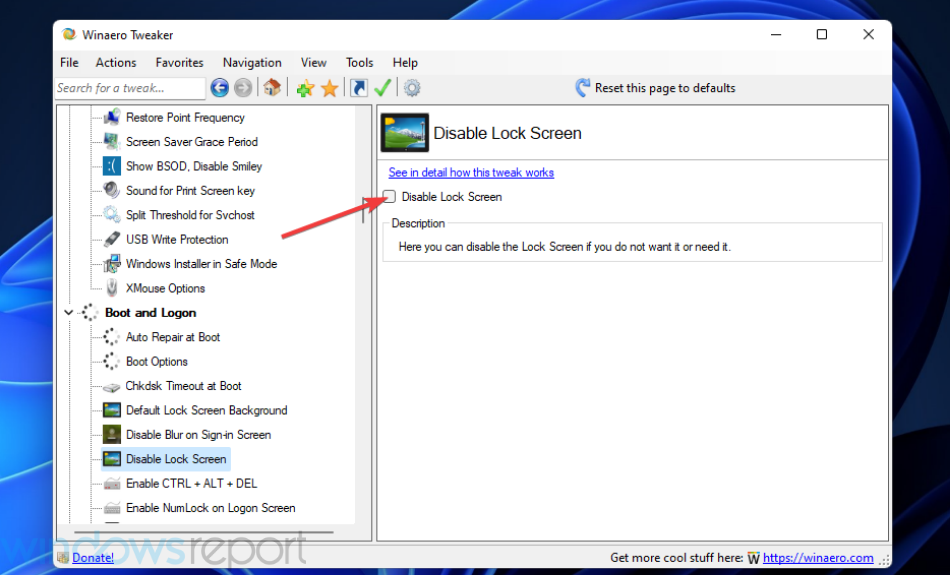
- Как настроить экран блокировки в Windows 11
- Экран блокировки не работает в Windows 11? Вот как это исправить
- Экран блокировки Windows 11 Spotlight не работает? Попробуйте эти исправления
- Слайд-шоу на экране блокировки Windows 11 не работает? Попробуйте эти исправления
Могу ли я также отключить экран входа в Windows?
Не совсем так, но вы можете обойти экран входа в систему, настроив Windows на автоматический вход за вас. Тогда вам никогда не придется вручную входить в Windows.
Для этого вам сначала нужно отредактировать реестр и снять флажок «Пользователь должен ввести имя пользователя и пароль для использования этого компьютера» следующим образом.
- Откройте редактор реестра, как описано в первых двух шагах первого метода.
- Перейдите в этот раздел реестра:
HKEY_LOCAL_MACHINE\SOFTWARE\Microsoft\Windows NT\CurrentVersion\PasswordLess\Device - Дважды щелкните DWORD DevicePasswordLessBuildVersion для ключа устройства.
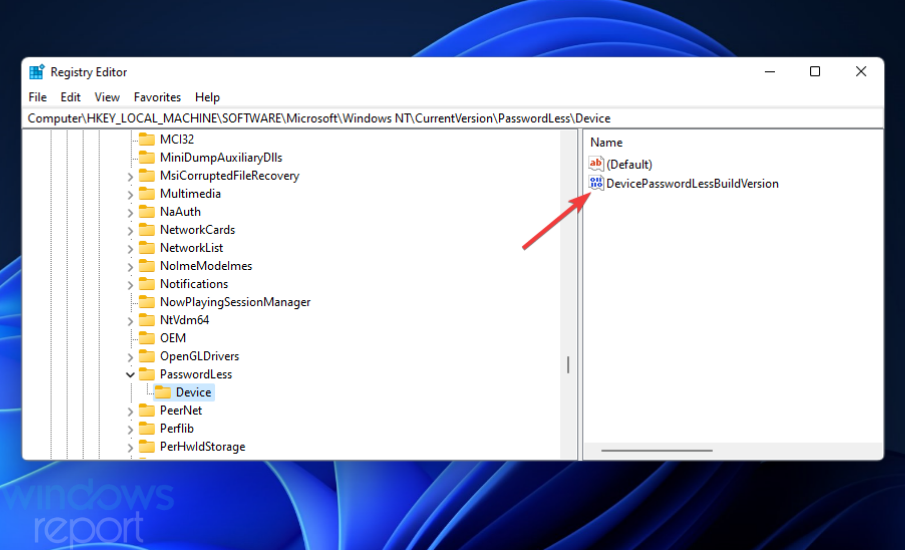
- Затем сотрите текущее значение из поля данных и введите 0 заменить его.
- Нажмите Ok чтобы подтвердить.
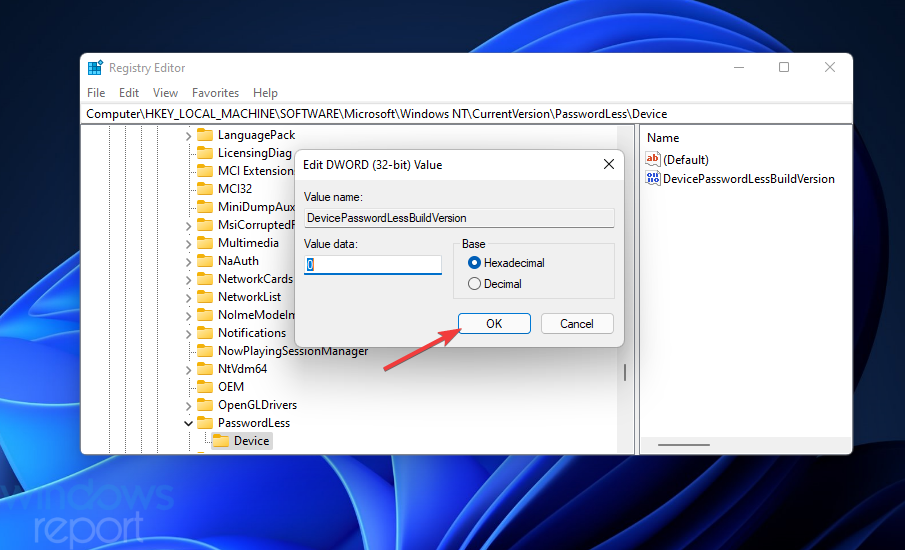
- После этого закройте редактор реестра.
- Откройте диалоговое окно «Выполнить».
- Введите эту команду «Выполнить» и нажмите Ok:
netplwiz
- Отмените выбор Пользователи должны ввести имя пользователя и пароль, чтобы использовать этот компьютер флажок.
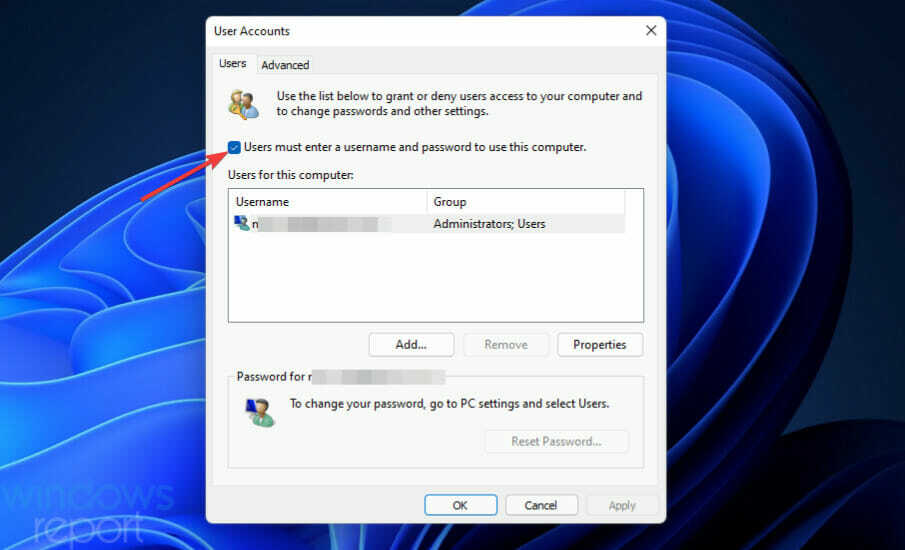
- нажмите Применять кнопку, чтобы сохранить новые настройки, и нажмите Ok чтобы закрыть окно.

Итак, вот как вы можете отключить экран блокировки в Windows 11 тремя разными способами. Относительно просто включить этот экран, отредактировав реестр, как описано выше. Вы также можете заранее настроить точку восстановления системы на всякий случай.
Однако, если вы предпочитаете не редактировать реестр, вы можете вместо этого отключить экран блокировки с помощью Winaero Tweaker. Это отличное бесплатное приложение для настройки, с помощью которого вы можете настроить Windows 11/10 разными способами. Таким образом, стоит проверить Winaero гораздо больше, чем просто отключить экран блокировки.
Вы также можете отключить экран блокировки на Windows Server различными способами. Наш Руководство по отключению экрана блокировки в Windows Server предоставляет полную информацию о том, как вы можете это сделать.
 Все еще есть проблемы?Исправьте их с помощью этого инструмента:
Все еще есть проблемы?Исправьте их с помощью этого инструмента:
- Загрузите этот инструмент для восстановления ПК получил рейтинг «Отлично» на TrustPilot.com (загрузка начинается на этой странице).
- Нажмите Начать сканирование чтобы найти проблемы Windows, которые могут вызывать проблемы с ПК.
- Нажмите Починить все для устранения проблем с запатентованными технологиями (Эксклюзивная скидка для наших читателей).
Restoro был скачан пользователем 0 читателей в этом месяце.


![Как отключить экран блокировки на Windows Server [ОБЪЯСНЕНИЕ]](/f/30ad871d5ac8911403bc0f27700fa1b5.jpg?width=300&height=460)